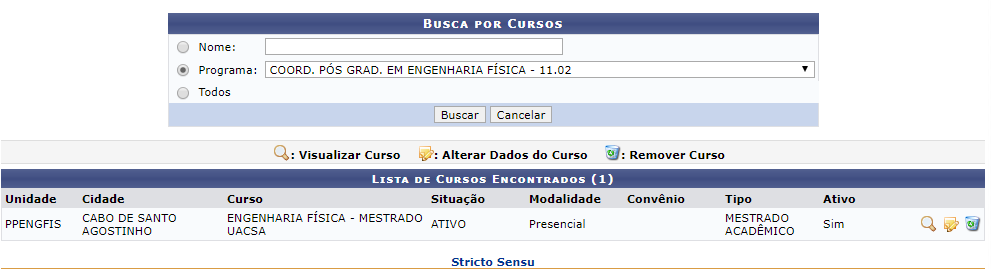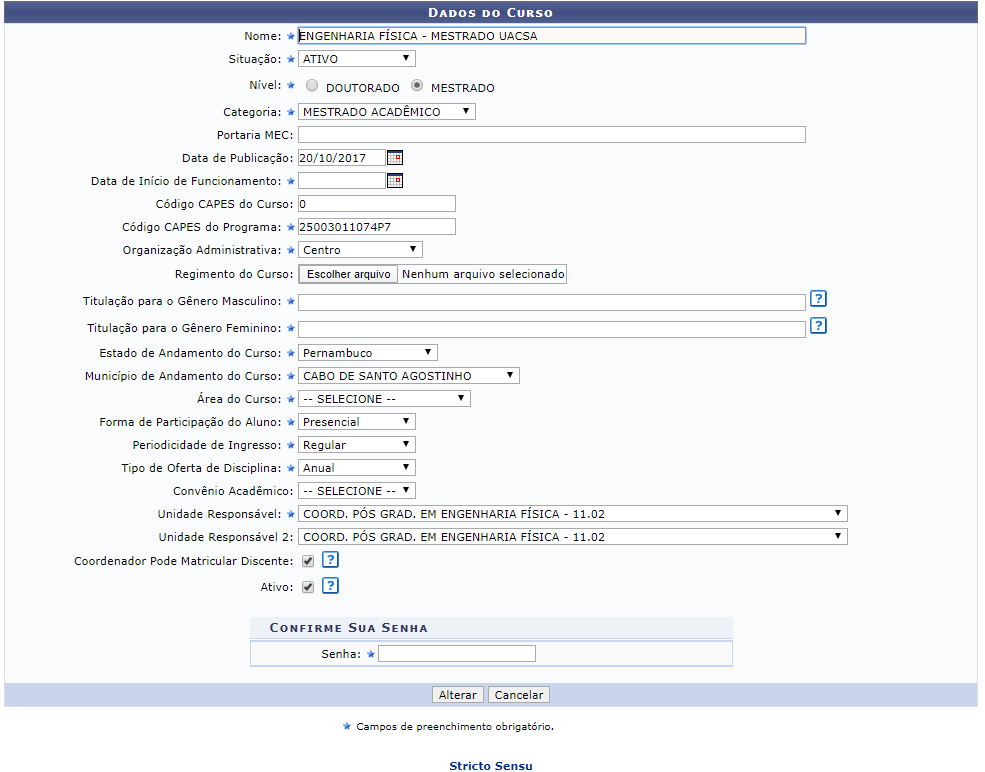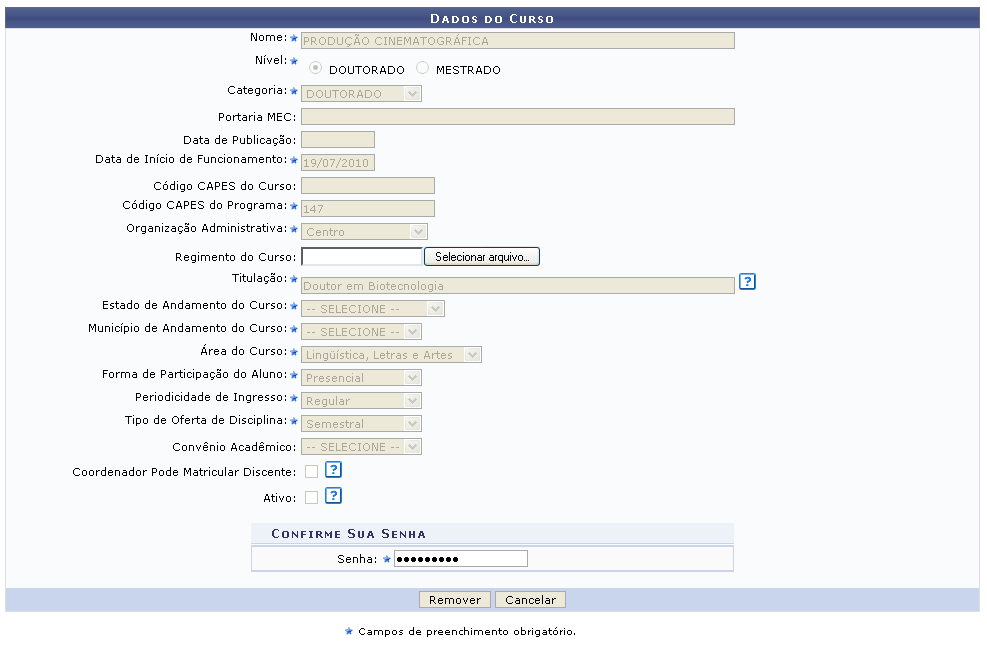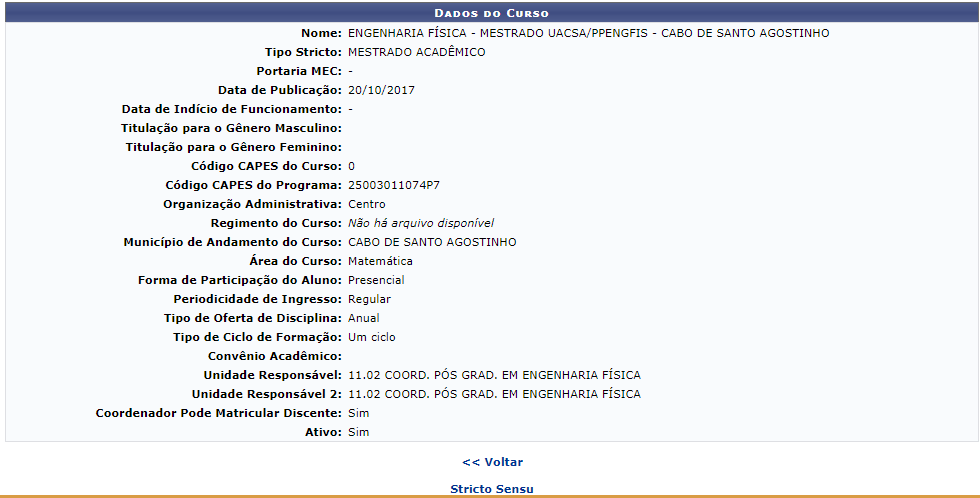Ferramentas do usuário
Listar/Alterar Curso
| Sistema | SIGAA |
| Módulo | Stricto Sensu |
| Usuários | Coordenadores de Pós-Graduação |
| Perfil | PPG |
| Última Atualização | Janeiro de 2020 |
Esta funcionalidade permite que o usuário, coordenador de Pós-Graduação, altere ou remova cursos cadastrados no módulo Stricto Sensu. Para Buscar/Alterar Curso, acesse o SIGAA → Módulos → Stricto Sensu → Cadastros → Cursos → Listar/Alterar.
O sistema exibirá a seguinte página:
Caso desista da operação, clique em Cancelar. O sistema exibirá uma caixa de diálogo, solicitando a confirmação da operação. Essa operação é válida para todas as telas que a contenha.
Para retornar à página inicial do Módulo Stricto Sensu, clique em  .
.
O usuário deverá informar o Nome ou Programa do curso que deseja alterar ou remover, ou selecionar a opção Todos para visualizar uma lista contendo todos os cursos cadastrados no Módulo Stricto Sensu. Exemplificaremos com Programa: PÓS-GRADUAÇÃO EM ESTUDOS DA MÍDIA. Para prosseguir com a busca, clique em Buscar. O resultado da busca será exibido:
Clique em  para alterar os dados do curso cadastrado. A tela Dados do Curso será exibida pelo sistema:
para alterar os dados do curso cadastrado. A tela Dados do Curso será exibida pelo sistema:
O usuário poderá alterar um dos seguintes campos exibidos na página anterior:
- Nome: Altere o nome do curso o qual deseja cadastrar;
- Nível: O usuário deverá optar entre Doutorado ou Mestrado;
- Categoria: Poderá ser Doutorado no caso do nível ser o mesmo e Mestrado acadêmico ou Mestrado Profissional para o nível Mestrado;
- Portaria MEC: Modifique o número da portaria do MEC com a autorização para o curso;
- Data de Publicação: Altere a data de publicação da portaria;
- Data de Início de Funcionamento: Inclua a data de início de funcionamento do curso;
- Código CAPES do Curso: Código dado pelo CAPES ao curso;
- Código CAPES do Programa: Código dado pelo CAPES ao programa;
- Organização Administrativa: Define o tipo da organização administrativa de um curso. O usuário irá escolher uma das opções - Centro, Inter-Unidades ou Inter-Institucional;
- Regimento do Curso: Inclua um arquivo a partir da opção Selecionar Arquivo;
- Titulação: Titulação dada ao discente ao concluir o programa. Por exemplo, Mestre em Ciência Política, Doutor em Literatura Brasileira;
- Estado de Andamento do Curso: Altere o estado no qual será realizado o curso;
- Município de Andamento do Curso: Município onde será realizado o curso;
- Área do Curso: Áreas de conhecimento do curso (Ciências agrárias, Ciências Humanas, etc.);
- Forma de Participação do Aluno: Define se as aulas serão presenciais, semi-presenciais ou à distância;
- Periodicidade de Ingresso: Corresponde a periodicidade de ingresso dos discentes no curso, se Anual, Semestral, Trimestral, Regular ou Temporário;
- Tipo de Oferta de Disciplina: Referente a como as disciplinas serão ofertadas aos discentes. Podendo ser Anual, Semestral, ou Trimestral;
- Convênio Acadêmico: Selecione o convênio do curso. O usuário deverá optar entre Parfor, Probásica ou Pronera.
- Unidade Responsável: Define a unidade que será responsável pelo funcionamento do curso;
- Unidade Responsável 2: Define a unidade que será o segundo responsável pelo funcionamento do curso;
- Coordenador Pode Matricular Discente: Deve-se marcar caso o usuário deseje que seja possível o coordenador realizar matrículas de alunos em componentes deste curso.
- Ativo: Assinale este campo para ativar ou desativar o curso.
Para a alteração dos critérios Data de Publicação e Data de Início de Funcionamento, o usuário poderá clicar no ícone ![]() para utilizar um calendário ou poderá digitar a data escolhida.
para utilizar um calendário ou poderá digitar a data escolhida.
Exemplificaremos com a alteração com Titulação Doutor em Biotecnologia. Após a realização das alterações, o usuário deverá informar sua Senha e clicar em Alterar. O sistema exibirá a seguinte mensagem de confirmação da operação:
De volta à Lista de Cursos Encontrados, clique em  para remover um curso cadastrado. O sistema exibirá uma tela contendo os dados do curso, semelhante à figura abaixo:
para remover um curso cadastrado. O sistema exibirá uma tela contendo os dados do curso, semelhante à figura abaixo:
Para confirmar a remoção, o usuário deverá inserir sua Senha e clicar em Remover. O sistema exibirá a seguinte mensagem de confirmação:
Caso deseje apenas visualizar os dados do curso cadastrado, sem realizar alterações ou removê-lo, clique em  . O sistema exibirá a seguinte tela:
. O sistema exibirá a seguinte tela:
Para retornar à tela anterior, clique em Voltar.
Bom Trabalho!